在windows 上安装完Visual Studio 2019,如果想通过命令行编译,有2种方法:
1 使用Visual Studio 2019自带的cmd或powershell
2 配置 MSVC 环境变量,然后使用系统的cmd或powershell。
下面介绍第二种方法。
环境变量
需要将cl.exe所在的路径到环境变量,
该bin目录下有2个文件夹:其中Hostx64表示当前host系统是64位,Hostx86表示当前host系统是86位
当前系统是64位,进入Hostx64,该目录下有2个文件夹:x64, x86。 x64表示编译64位,x86表示编译32位。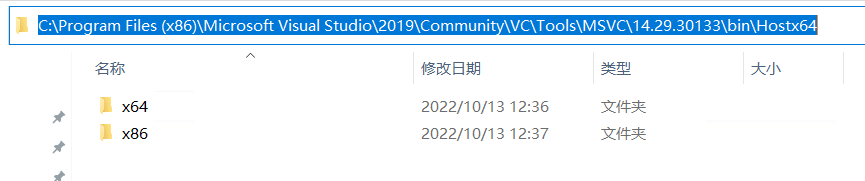
进入x64,该目录下有cl.exe。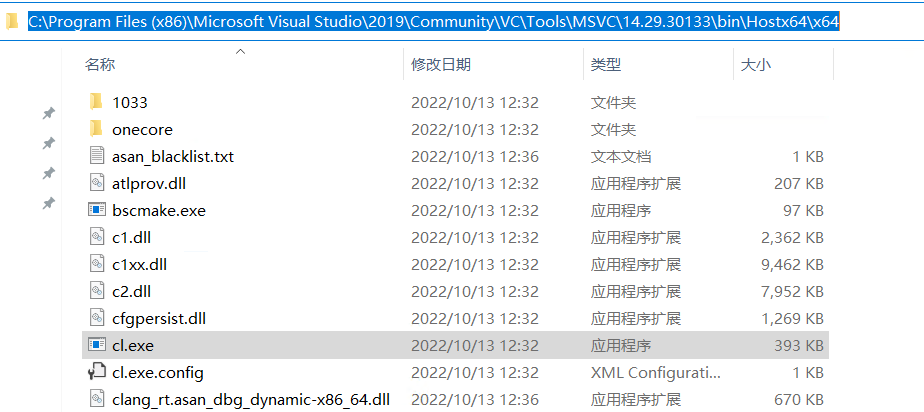
所以,如果想使用64位系统编译64位程序,应该添加:
MSVCC:\Program Files (x86)\Microsoft Visual Studio\2019\Community\VC\Tools\MSVC\14.29.30133Path下新增%MSVC%\bin\HostX64\x64
详细的环境变量如下:
MSVCC:\Program Files (x86)\Microsoft Visual Studio\2019\Community\VC\Tools\MSVC\14.29.30133WK10_INCLUDEC:\Program Files (x86)\Windows Kits\10\Include\10.0.19041.0WK10_LIBC:\Program Files (x86)\Windows Kits\10\Lib\10.0.19041.0WK10_BINC:\Program Files (x86)\Windows Kits\10\bin\10.0.19041.0INCLUDE%WK10_INCLUDE%\ucrt;%WK10_INCLUDE%\um;%WK10_INCLUDE%\shared;%MSVC%\include;LIB%WK10_LIB%\um\x64;%WK10_LIB%\ucrt\x64;%MSVC%\lib\x64;
Path下新增
%MSVC%\bin\HostX64\x64%WK10_BIN%\x64
验证环境
命令行输入cl,回车,显示如下内容说明环境已经配置好了
vastai@DESKTOP-7I9GGH2 C:\Users\vastai>clMicrosoft (R) C/C++ Optimizing Compiler Version 19.29.30146 for x64Copyright (C) Microsoft Corporation. All rights reserved.usage: cl [ option... ] filename... [ /link linkoption... ]
源码编译
创建一个 C++ 文件 Hello.cpp
#include <iostream>int main(){std::cout << "Hello World" << std::endl;return 0;}
进入文件所在的目录,打开命令行,输入编译命令
cl Hello.cpp
该目录生成 Hello.obj 和 Hello.exe。
注意:如果提示“fatal error C1034: stdio.h: no include path set”,请参考命令行下cl.exe编译链接的问题及解决方法
打开命令行,运行程序
.\HelloHello World
参考:

